Vous avez oublié le code d’accès de votre iPhone ? Votre iPhone est désactivé parce que vous avez saisi des codes d’accès incorrects trop souvent ? Essayez-vous d’accéder à un vieil iPhone dont vous ne vous souvenez plus du code d’accès ? Vous êtes-vous déjà demandé comment déverrouiller votre iPhone si vous avez oublié le code d’accès ?
Nous allons vous montrer différentes façons de déverrouiller un iPhone sans code d’accès ou Face ID. Vous aurez besoin d’une Apple Watch ou d’un ordinateur (Mac ou Windows) pour utiliser les astuces de ce tutoriel.
Table des matières
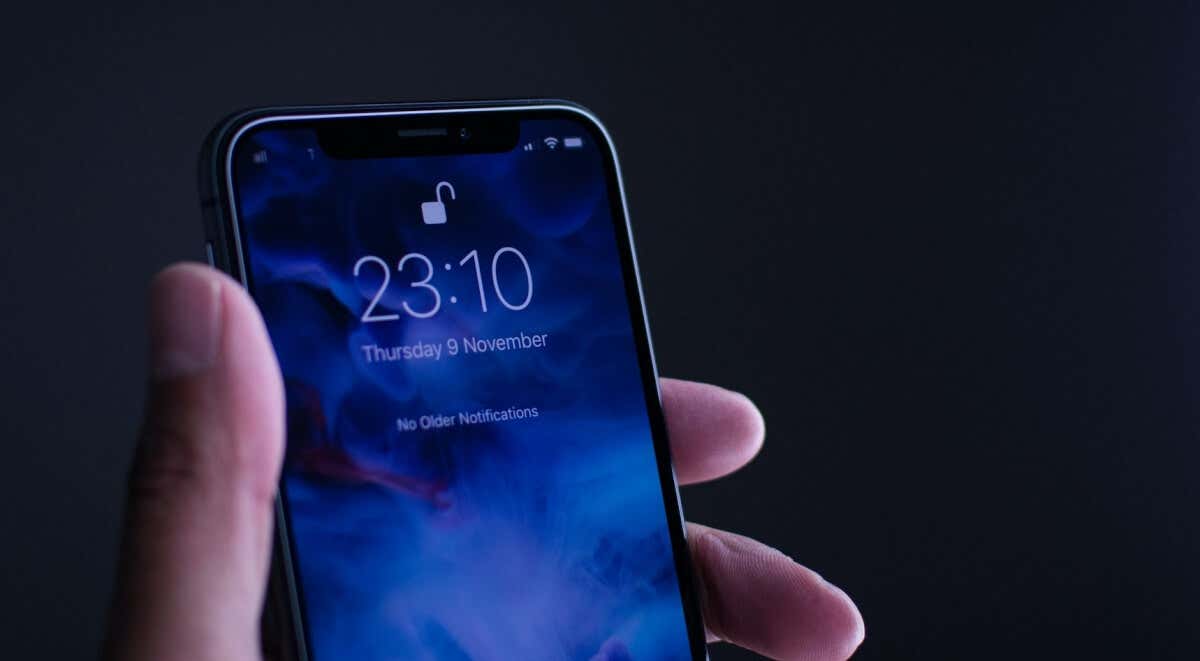
Déverrouillez votre iPhone avec votre Apple Watch
Si vous avez une Apple Watch (série 3 ou plus récente), vous pouvez l’utiliser pour déverrouiller votre iPhone sans saisir de code d’accès. Pour ce faire, votre iPhone doit prendre en charge Face ID et exécuter iOS 14.5 ou une version ultérieure. En outre, votre Apple Watch doit être protégée par un code d’accès, être couplée à votre iPhone, être proche de votre iPhone et avoir la "détection du poignet" activée.
La fonction "Déverrouiller avec l’Apple Watch" est simple à utiliser. Pour plus d’informations, reportez-vous à notre tutoriel sur le déverrouillage d’un iPhone à l’aide de l’Apple Watch. Une fois configuré, suivez les étapes ci-dessous pour déverrouiller votre iPhone à l’aide de votre Apple Watch.

Remarque : vous pouvez uniquement utiliser votre Apple Watch pour déverrouiller votre iPhone à partir de l’écran de verrouillage. La fonction "Déverrouiller avec l’Apple Watch" ne peut pas déverrouiller les applications ou authentifier les paiements in-app.
Des problèmes de Bluetooth, des logiciels système obsolètes et d’autres problèmes peuvent affecter la fonction "Déverrouiller avec l’Apple Watch". Le redémarrage ou la mise à jour de vos appareils devrait permettre à votre Apple Watch de commencer à déverrouiller votre iPhone. Consultez notre tutoriel sur la résolution des problèmes de déverrouillage de l’Apple Watch pour plus de solutions de dépannage.
Effacer ou réinitialiser l’iPhone
Vous ne pouvez pas déverrouiller votre iPhone avec une Apple Watch si vous n’avez pas d’Apple Watch compatible. Ou, si vous n’avez pas configuré "Déverrouiller avec l’Apple Watch" avant d’oublier le code d’accès de votre iPhone. La restauration de votre iPhone aux paramètres d’usine par défaut est la seule alternative pour le débloquer sans code d’accès.

La réinitialisation d’usine de votre iPhone effacera les données de votre iPhone – réglages, photos, vidéos, documents, etc. Vous pouvez récupérer les données effacées si vous avez sauvegardé votre iPhone avant d’oublier le code d’accès. Sinon, les réglages et le contenu sont irrécupérables.
Il existe plusieurs façons d’effacer ou de restaurer les réglages d’usine d’un iPhone. Vous pouvez réinitialiser un iPhone sur un ordinateur ou à distance via le site web iCloud.
Effacer votre iPhone en utilisant iTunes ou Finder
Connectez l’iPhone verrouillé à votre ordinateur avec un câble USB et ouvrez iTunes (sous Windows) ou Finder (sous macOS). Déconnectez également tous les accessoires sans fil (écouteurs, AirPods, etc.) de votre iPhone et suivez les étapes ci-dessous pour accéder au mode de récupération.
- Modèles iPhone 8, iPhone SE (2e génération) et iPhones avec Face ID : Appuyez et relâchez le bouton Volume fort. Ensuite, appuyez et relâchez le bouton Volume bas. Enfin, appuyez sur le bouton latéral et maintenez-le enfoncé pendant 10 à 15 secondes. Relâchez le bouton latéral lorsque votre iPhone affiche la page de récupération.
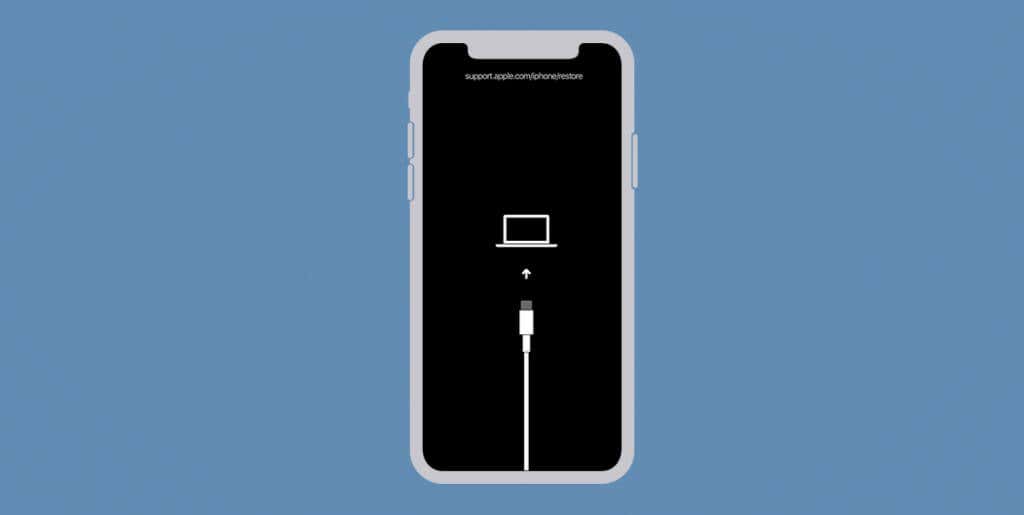
- Modèles iPhone 7 ou iPod touch (7e génération) : Maintenez enfoncés le bouton latéral (ou supérieur) et le bouton Volume faible jusqu’à ce que l’écran du mode de récupération s’affiche.
- Modèles d’iPhone et d’iPod touch plus anciens : Maintenez enfoncés le bouton Home et le bouton latéral (ou supérieur) jusqu’à ce que votre appareil démarre l’écran du mode de récupération.
Votre ordinateur devrait détecter votre iPhone en mode de récupération et afficher les options de restauration. Sélectionnez Restaurer l’iPhone, choisissez Restaurer et mettre à jour dans la fenêtre contextuelle, et suivez l’invite pour effacer votre appareil.
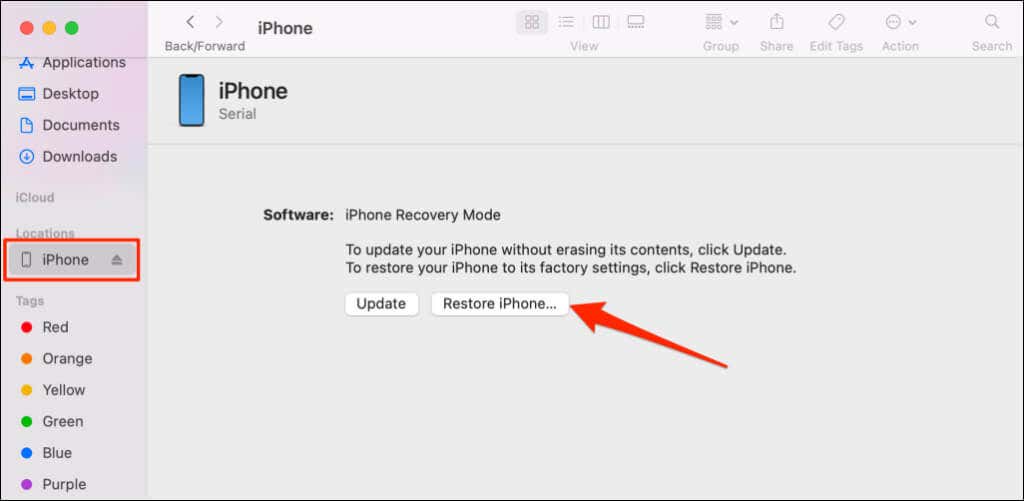
iTunes ou Finder téléchargera le dernier logiciel ou micrologiciel de votre iPhone’ et le restaurera à sa valeur d’usine. Assurez-vous donc que votre ordinateur dispose d’une connexion Internet. Si votre iPhone quitte l’écran du mode de récupération, débranchez-le et redémarrez le processus.
Effacer votre iPhone à partir d’un navigateur Web
Si vous ne disposez pas d’un ordinateur personnel, vous pouvez effacer à distance votre iPhone depuis un autre appareil via iCloud.com.
Connectez-vous
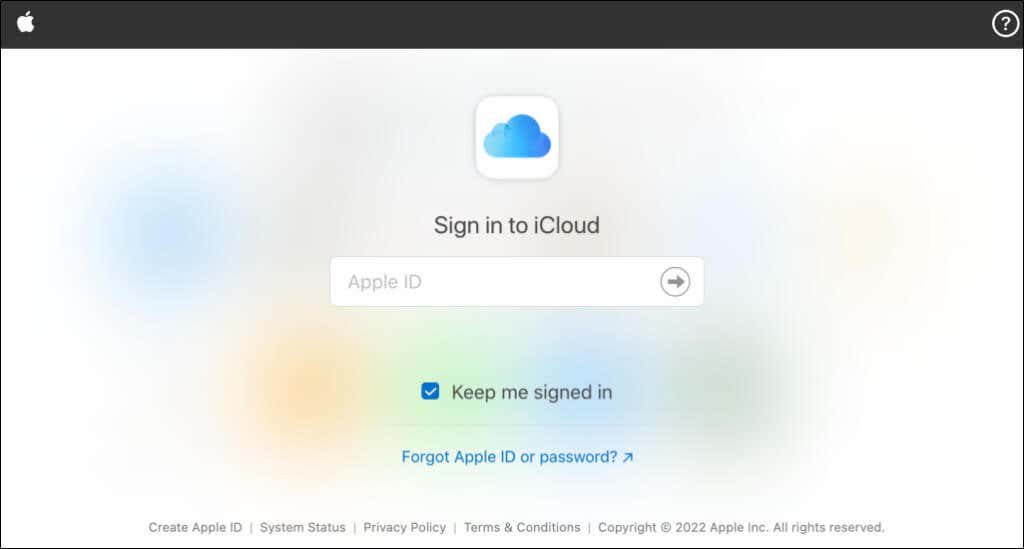
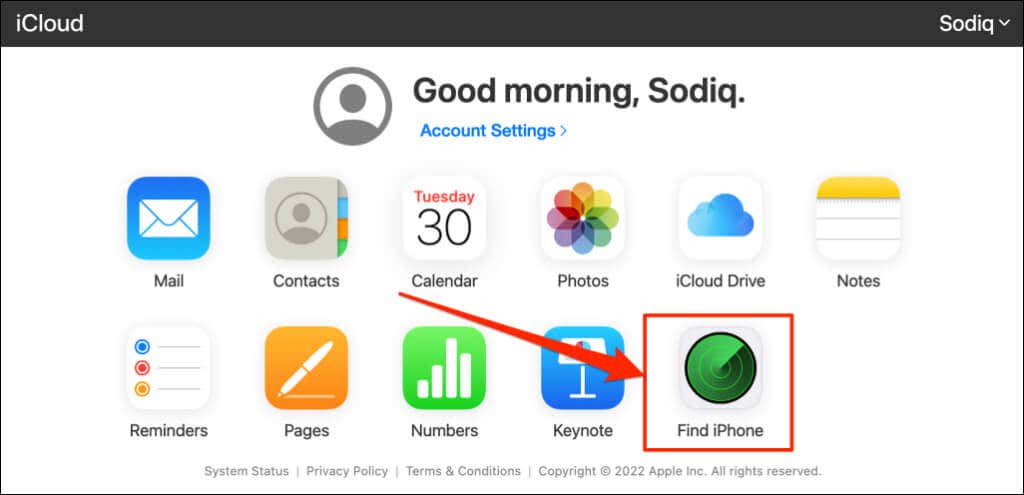
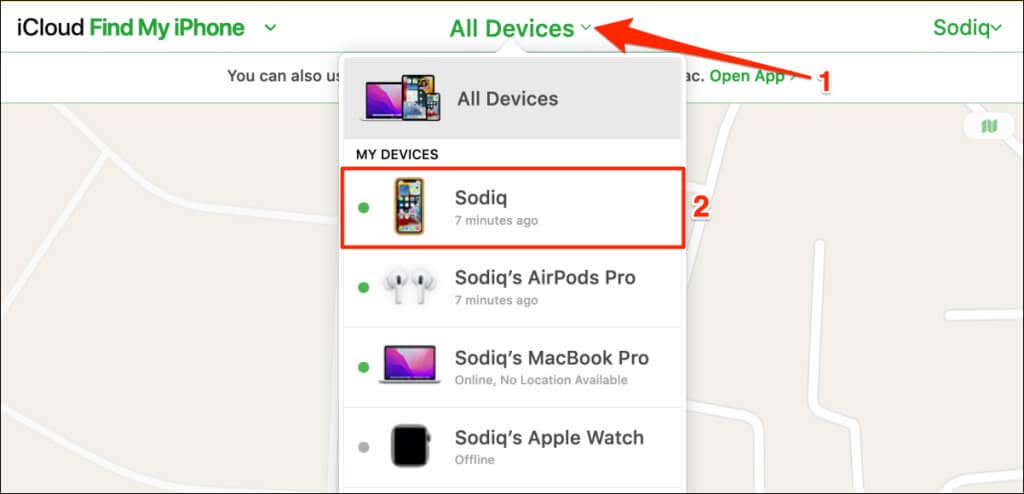
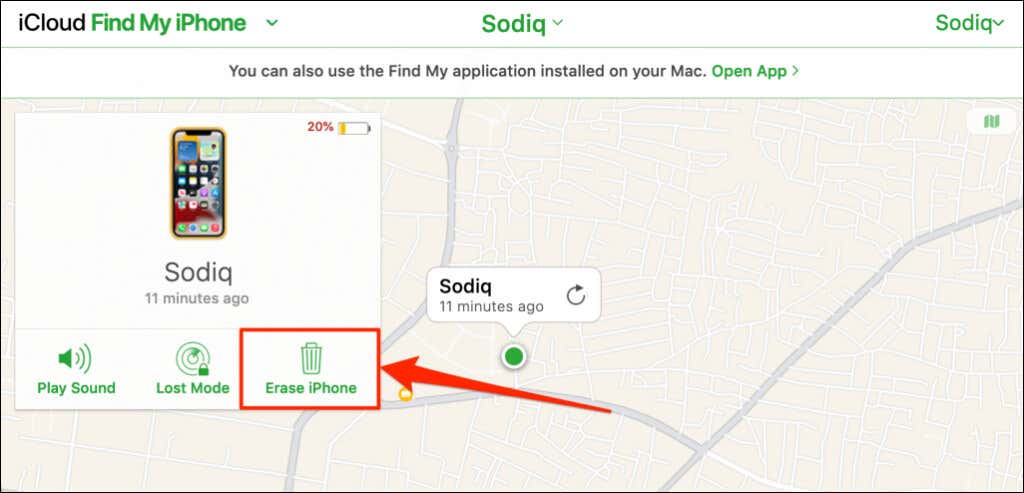
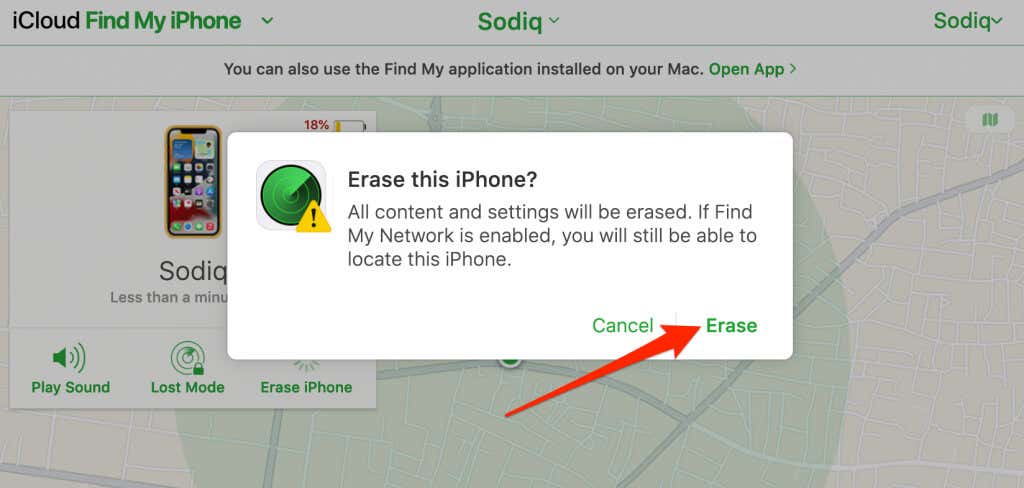
Rétablir l’accès à votre iPhone
Si "Find My iPhone" ou Activation Lock est activé sur l’iPhone, vous devez fournir votre mot de passe Apple ID pour réactiver l’iPhone. Contactez l’assistance Apple ou rendez-vous dans un Apple Store si un code d’accès vous est toujours demandé après la réinitialisation d’usine de votre iPhone.